本文讲解用WordPress安装 avada主题,有两种方式安装Avada主题,也可以通过FTP安装 avada主题。在安装之前要从购买了Avada的 ThemeForest帐户下载主题文件包。
Avada主题 是themeforest中销量第一的wordpress主题,感兴趣可以点我去看看,那里面有上万个国外主题销售。目前在 themeforest上面这款主题是一次付款终身使用,和别的主题每年付费相比还是蛮划算的。更多关于Avada主题的内容请看Avada专题
学习选择 1核2g配置的服务器,建站选择 2核4g配置会更流畅。
国内服务器:阿里云、腾讯云(都有代金券,付款时抵用省钱) 不知道如何选择地域、配置请在页面右侧+老魏的联系方式,我们一起研究。
外贸、B2C/C2C等网站建议在国外注册域名。打开namesilo官网,在搜索框里输入并选择好后注册,记得使用优惠码省钱。优惠码点击国外域名商Namesilo域名注册教程获取。
外贸网站建议选择Hostinger虚拟主机,价格便宜,性价比极高!Hostinger专题
SiteGround虚拟主机价格适中服务好!SiteGround专题
从ThemeForest下载 avada安装文件包
首先点击登录 ThemeForest 去下载安装文件包。你在下面截图中看到两个可用的软件包:“All Files&documentation”(完整主题包),以及 “Installable WordPress file only”(只有 avada主题包)。
1、完整主题包包括很多文件:儿童主题 child-theme,Revolution和Layer Slider文档以及经典的演示.PSD文件;
2、Installable WordPress文件仅包含你要上传到WordPress的文件。
3、完整的详细信息请查看 Avada主题包中包含的内容。
4、进入“Download”选项卡,在主题列表中找到Avada。
5、点击“Download”按钮,有多个选项供选项,选择理由如下:
- 选择下载“Installable WordPress file only”,只有 avada主题文件包,不含子主题,约8M左右大小;
- 如果下载“All Files&documentation”,完整的Avada软件包约267M大小。安装Avada只要 Installable WordPress软件包(大小同上),别的PSD文件都不要上传。
- 如果要安装子主题,可以在“All Files&documentation”的 zip文件中找到该主题,一同上传。
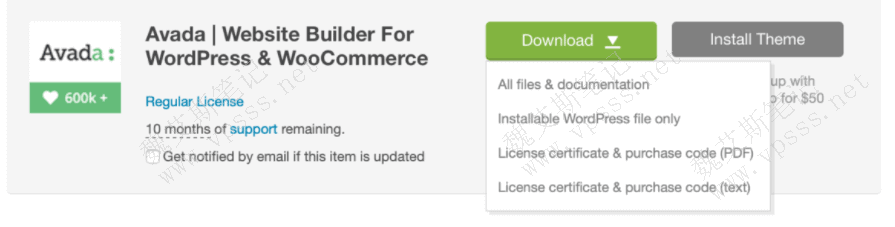
WordPress安装Avada主题过程
1、从WordPress后台进入“外观”>“主题”。
2、点击页面顶部的“添加主题”按钮,再点击“上传主题”按钮。
3、点击“选择文件”找到本地刚下载的主题文件压缩包,无需解压缩。
- 如果下载的是“Installable WordPress file only”直接上传即可;
- 如果下载了All Files&documentation”,就要把 Avada.zip文件解压缩出去,看到 Avada.zip压缩包后,选中上传。
- 如果还需要上传儿童主题child-theme,就把 avada-child.zip也解压缩,重复上面操作。
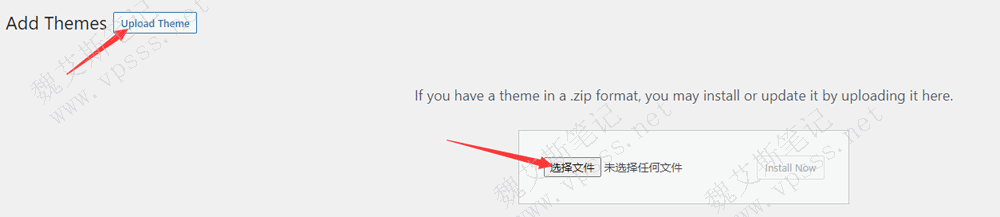
4、文件上载后,点击“激活”链接。
如果你用了儿童主题,现在 WordPress后台的主题中看到的应该有2个主题,一个是 avada主题,另一个是 avada-child主题,仅激活儿童主题即可。
5、激活后重定向跳转到“欢迎屏幕”。页面提示要求注册Avada主题,跟着安装依赖插件:Avada Core插件和Avada Builder插件。
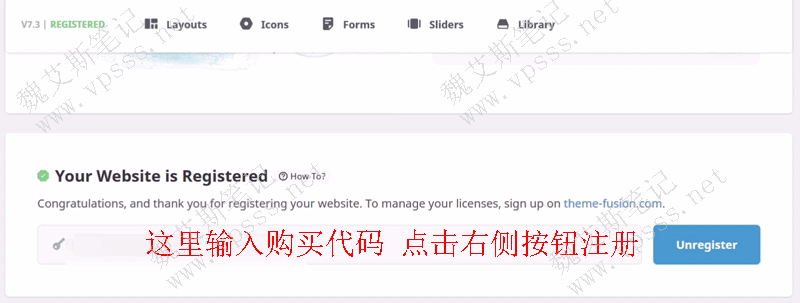
6、如果通过WordPress安装Avada.zip文件时收到 ‘Are You Sure You Want To Do This?’的提示消息,代表你的主机设置了上传文件大小限制。具体解决办法请看导入 Avada 模板时出现 php time limit、php max input vars和PHP Memory Limit提示如何解决。
到此我们用 WordPress安装Avada主题的操作步骤就完成了,和 ftp安装 Avada主题相比,本文方法问题在于怕出现国内外网络不通畅的情况会掉线,要重新上传。ftp软件本身有断点续传功能,会自动从断掉的地方继续上传。后面是熟悉 avada主题,导入 avada主题demo演示站数据,开始学习和 avada主题建站了。
 魏艾斯笔记
魏艾斯笔记